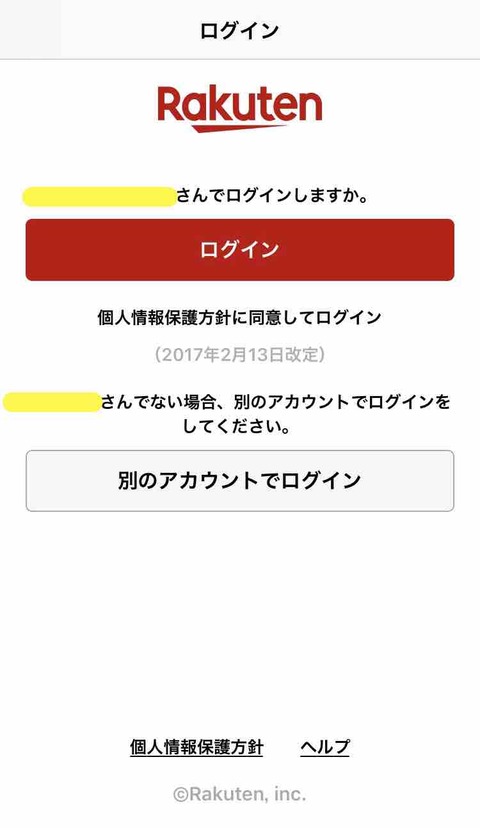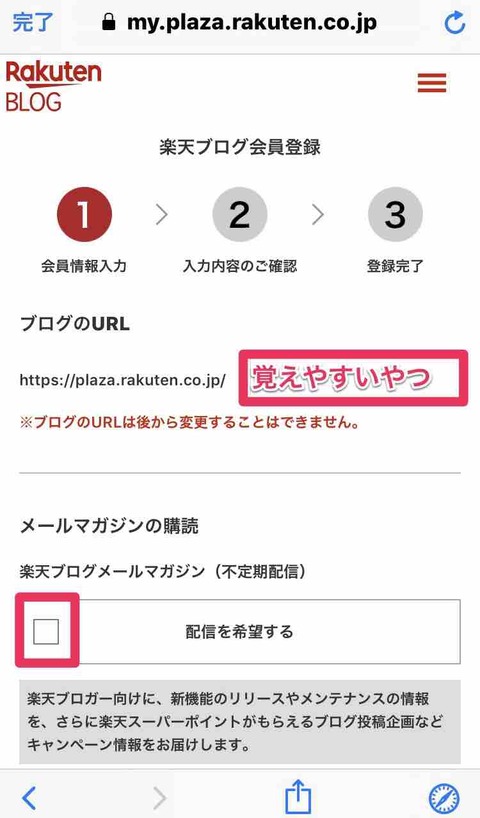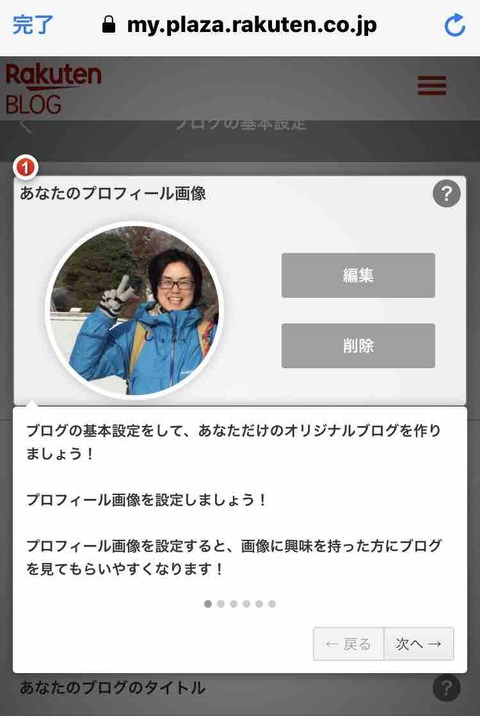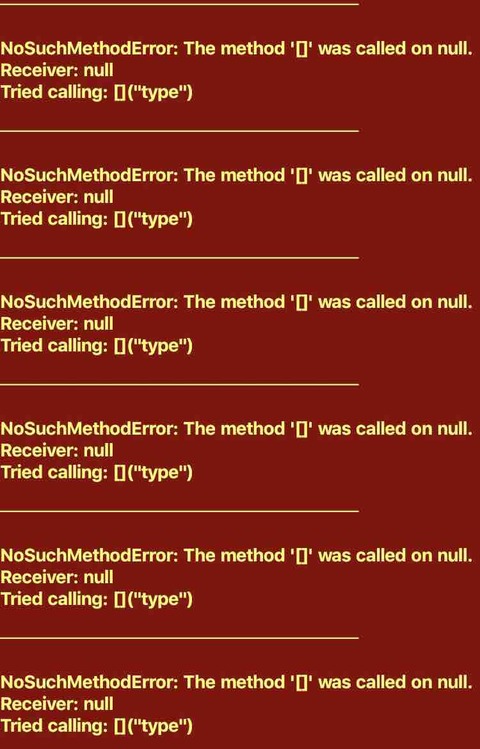ブログのバックアップ
データのバックアップ月1回
パスワードのバックアップ考え中
ブログのバックアップは?
<結論>
「楽天ブログ」をバックアップとして使う

<楽天ブログ開設する方法>
1. 楽天ブログアプリのインストール
2. 楽天ブログの会員登録
3. 楽天ブログのプロフィール設定
4. ブログのURLと名前を決める
5.「ブログを書く」PC画面で「みたまま編集」チェックを外す
6.「写真」はアップロードしてからブログへ
更新日:2019年8月8日
情報化社会は、個人も自分のデータを自分で守る時代。当然、ブログもバックアップしようとしたところ、楽天経済圏民として「楽天ブログ」を使うべきと考えた話です。
スマホがあれば何でもできる
何でもかんでも「スマホ」ひとつで済ませようと努力した結果、パソコンは使わない生活になりました。
パソコンに全く触れないというわけではなく、アルバイト先では使うのですが、家では使う必要がなくなりました。
一番のきっかけは、Ankerの外付けキーボードの購入です。迷いつつの購入でしたが、今では軽くて超便利で最高です。
それまで文章を入力することすら「スマホ」で済ませていたのですが、どうも文量が少ないことに気づきました。
スマホでの入力は「フリック入力」でして、どうしても「使う指」が限られてしまうため、酷使した結果、早々に疲れてしまうのです。
そのために、ブログの文量が少なくなってしまっていました。
文量が少なくなるということは「文章が短くなる」ということで、文章が短くなるということは「必要な説明を省いてしまう」ことになります。
自分の頭で分かっていることを、あえて説明するのは難しいことです。しかも初めての人が読んでも分かりやすい文章にするということは時間もかかります。
考える方に時間を費やすべきなのに、フリック入力の疲労度に制限されては「意味がない」ということに気づいてAnkerキーボードを導入しました。
これが大正解でした。
特別なソフトを使うのでなければ、スマホと外付けキーボードで充分です。
スマホがあれば、ネットで調べものをしながら、買い物し、雑誌を読み、画像を撮影して編集した上、ブログを更新することができます。
昨日の向上によりスマホは「カメラ付きモバイルパソコン」の代わりを充分果たすようになりました。
ならば、スマホだけですべてを済ませようとする私のような方がいても不思議ではありません。
今に至っては、手元に銀行もあり、投資までできるようになりました。もう手放せません。
無くさないための工夫とセキュリティ対策
そんな私の生活になくてはならない「スマホ」。
何でもひとつで済ませるということは、それをなくした時のダメージが相当深くなることを意味します。
そのために「iPhoneを探す」などの機能があるのですが、それだけでは不十分です。というか私が納得できないのです。
そこで、まずスマホと自分を物理的につなげることからはじめ、スマホ内部のセキュリティ、スマホ外部のセキュリティを高めることにしました。
<私のセキュリテイ>
1. 落下衝撃防止カバー(外部)
2. ウィルス対策(内部)
3. 忘れもの対策(うっかり)
1. 落下衝撃防止カバー(外部)
スマホ自体は米軍レベルの落下衝撃防止カバーをつけ、カバーにリングをつけます。これで移動時間にスマホをなくす確率が減ります。
お安く試されたい方は、100円均一で両方とも購入できます。これが便利だと思われたら強度を高めていきましょう。
ちなみに、SPIGENの透明カバーですが、使いすぎると黄色くなりました。「そろそろ変えよっか」と剥がしてびっくり。劣化するんですね〜
物自体は、丈夫です。四角には空気袋がありますし、画面よりも飛び出ていますので、まともに下に落としても保護されます。いや、されました。あの時は冷や汗がでました。
2. ウィルス対策(内部)
外側だけを保護していても、中から入ってきたら「何を守っているのか」分からなくなります。
せっかくの米軍仕様でガードしても、インターネット経由ですべてのデータが吸い取られてしまったら、スマホは単なる高級文鎮と化してしまいます。
インターネットをなめてはいけません。
こちらから世界につながることができる
=世界から攻撃される
ということを意味しているからです。
「世界から攻撃される」という意識は非常に大切でして、日本をはじめ世界にいるハッカーたちから狙われている可能性を常に心にとめておきます。
そうしないと何を気をつけて良いのか、分からなくなります。
無制限台数版カスペルスキーの導入
世界から攻撃される緊張感が生まれたら、まずは「ウィルス対策」です。ウィルスの実態は、プログラムコードという文字列です。
この文字列がパソコンやスマホに入り込むことで、自分のパソコンやスマホが世界に向けて個人情報を垂れ流すサービスストアになります。
まず「入り込ませない」ために、専門の「ウィルス対策」ソフトを購入しましょう。
次に紹介する「VPNサービス」も同じですが、すべて「無料」で済ませようと思ってはいけません。
「安全はお金で買える」
「お金を払ってでも安全は担保すべき」
という考えに改めていただきたいと思います。
「ALSOKが無料で私の家を守ってくれますか?」という話です。
守ってくれるにも守るための費用がかかっているはずでして、それが「無料」で提供されること事態、「おかしい」と感じるべきです。
そんななか、私が採用しているのは「カスペルスキー  」です。
」です。
ウィルス対策ソフトは、たしかに数々あります。
ソースネクストさんの一度購入するとパソコンを乗り換えるまでずっと無料の「ウィルスセキュリティ」は誰しも一度はお世話になったサービスだと思います。
それでも私が「カスペルスキー」を選んだのは、世界で上位に入るウィルス対策をしていると信じているからです。
信じる根拠は、まず、カスペルスキー創業者の名前と顔が知られていることです。
現在、お使いのウィルス対策サービスを作っている、もしくは提供している人のお名前と顔はご存知ですか?
顔と名前を出すということは、それだけサービスに自信と責任を持っていることを表しています。どう考えても自信とその家族の安全面を危険にさらす行為だからです。
カスペルスキー創業者であるユージン・カスペルスキー氏。
数学が飛び抜けてできた学生時代を経て、自身で発見したウィルスのワクチンを開発したことがキッカケでウィルス対策の専門家としての道を歩き始めたカスペルスキー。
自身は会社名に自分の名前をつけることに消極的だった彼は、マネジメント統括に活躍する今も自分を「技術者」として誇りを持っています。
「趣味が仕事になってこんな幸せな人生はない」と豪快に笑うカスペルスキーさんのサービスを使わないわけにはいかないでしょう。
事実、カスペルスキーはウィルス対策に特化したサービスであり、サービスのサポートも完璧です。
サービスは華々しいのに、サポートにメールしても全く反応がない場合があります。
そんなサービスはすぐに廃れるので、その段階で様子を見ながら利用をやめる決断をすべきです。
私もサービスを利用しているが、サポートの対応が悪すぎるため、利用頻度を控えているものがあります。
サポートからの返信が来るまでの時間は、早ければ早いほど良いです。反応が早いほど、見込みがあります。
当然、反応が早いといっても「自動返信」では意味がないのでご注意ください。パソコンによる自動返信でなく、人による返信に限ります。
これは日本、世界問いません。
カスペルスキー製品は、いくつか種類がありますが、私が使っているのは、インストール台数無制限のプレミアライセンス版です。
<私が購入したカスペルスキー>
製品名: カスペルスキー セキュリティ 2017 3年プレミアライセンス版 更新ライセンス
金額: 10,223円
2016年11月に更新したので、今年また更新する予定です。更新すると普通に購入するよりもかなりお得なお値段で提供されます。
<前回の場合>
3年10,223円
1年 3,408円
1ヶ月 284円
1ヶ月284円、まあまあのお値段と思われるかもしれませんが、この284円でインストール台数無制限ということに注目してください。
Windows, Mac, Android(スマホ、タブレット)すべてインストールできるのです。
私一人でも、7台ほど持っているので、1ヶ月1台40円ほどで世界最高ランクのセキュリテイが確保できます。
実際は、10台以上のインストールの際にカスペルスキー側に連絡する必要があるのですが、さすがに一人で10台以上も管理するのは大変です。
VPN対策「Disconnet Premium」
VPN(Virtual Private Network:仮想私的ネットワーク)の3文字は聞いたことがある方もおられると思います。
その実態は「ネット上の足跡隠し」です。
世界につながったインターネット。ネットをするということは、そのインターネットの海に足跡を残しているということです。
その足跡が残るだけなら良いのですが、悪い輩がその足跡をたどって私のスマホやパソコンまでたどりつくことができます。
家まで勝手に付いてくるのです。付いてくるだけではなく、中まで入り込もうとします。
入り込まなくても、あなたの検索結果を情報として記録し、あなたが思考回路を分析し、あなたがひっかかりそうな詐欺を仕掛けてきます。
そのための対策が「VPN」の利用です。
インターネットの海に残ってしまう足跡を、残さないように撹乱してくれるのです。
足跡を撹乱する方法はいくつかあるのですが、そのひとつとして「サーバー」を転々とする、仮想サーバーをつかう方法があります。
サーバーは情報のまとめ役でして、私たちはこのまとめ役を利用してネットにつなげています。
そもそもこのまとめ役を実態のないものにするという方法を可能にするのが「VPNサービス」の利用です。
当然、有料のサービスを選びます。
私が選んだのは「Disconnect Premium」です。
たまたまセール情報を知り、試しに購入したのですが、これが最高によろしいのです。
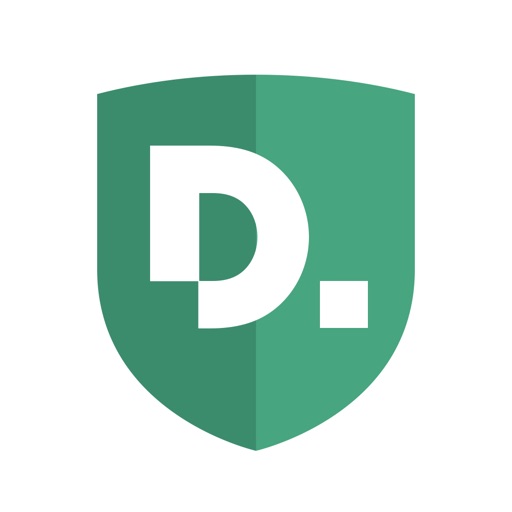
岡山の片田舎に住む私へのサポート返信は、最短「秒」で来ます。本当に。いつもサポート担当は、Codi紳士です。
サポート紳士Codiが、丁寧な文章で解決に至るまで導いてくれます。お忙しいだろうに、本当に感謝です。
元GoogleのエンジニアBrian Kennishさんが中心となって開発されたDisconnect。資金を得て独立し、個人でも使えるようにしてくれました。
これが無料なわけがありません。
Brianさんの講演
Patrick Jackson is a cyber privacy expert and the chief technology officer at Disconnect. (WTHR Photo)
現在のチーフ技術部門担当Patrickさんです。
中身は良いとしてその「中身」は大丈夫?
と外見と中身を守れるようにしたものの、「守るべき対象」を守っているのかという話になります。
つまり、情報のバックアップです。
今回、新たに導入したのが「楽天ブログ」です。
もともとlivedoorブログを使っているのですが、「無料」というのが気になっていました。
「無料」はありがたいのですが、「無料」なのでlivedoorブログ側に運営決定権があるということです。
明日、livedoorブログさんが「やめます」と言われたらそれまでアップしていたブログがなくなるということです。
アフィリエイト目的で始めたブログですが、今では私の人生の外部記録となっている現在、なくなると非常に困るのです。私が。。
もちろん、バックアップとしてメモ帳に元原稿は残してあるのですが、ブログとして読みやすくした内容を残しておきたいのです。
また、livedoorブログで気になっているのは「画像保存容量」に制限があることです。10GBまで保存できるのですが、10GBって少なすぎます。
ブログ当初は「そんなに続くわけないな」となめてかかっていたので気にならなかった10GBですが、今になって焦ってきました。
ブログで使った画像自体は、Amazon Driveに保存しているのですが、Amazonプライム会員をやめたらなくなります。
楽天経済圏民として生活している現在、楽天銀行と楽天証券を開設し、財布の中身まで知られている「楽天経済圏」のサービスなら大丈夫と踏んだのです。
しかも、楽天ブログの画像保存容量は「無制限」なのです。もう使うしかありません。
ブログのタイトルも内容も、livedoorブログと同じものを使います。本人によるコピペです。
よく考えると商売も、ひとつのところではなく様々な広告媒体を使っていますよね。ブログだって同じようにすべきではないかと考えました。
アフィリエイトが気になりますが、そもそもメインで紹介しているのは私が使っている楽天市場とAmazonの商品なので問題なしです。
私の場合、ひとに広めるよりも「バックアップ」の目的が強いですが、まずは使ってみることにしました。
楽天ブログ使い方
楽天会員なら「使い方は簡単!」と思ったら大間違い。意外と手こずりました。
いきなりエラー画面が出たり、コード編集の切り替えが分からなかったり、画像のアップロードが2段階あって面倒くさかったりします。
でも、バックアップと考えると大切な作業です。
<楽天ブログ開設まで方法>
1. 楽天ブログアプリのインストール
2. 楽天ブログの会員登録
3. 楽天ブログのプロフィール設定
4. ブログのURLと名前を決める
5.「ブログを書く」PC画面で「みたまま編集」チェックを外す
6.「写真」はアップロードしてからブログへ
1. 楽天ブログアプリのインストール

2. 楽天ブログの会員登録
まず、楽天会員でログイン
3. 楽天ブログのプロフィール設定
楽天市場のレビューで登校する名前がブログでも表示されるので、もう一度考え直します。
4. ブログのURLと名前を決める
自分でも覚えやすいURLにしましょう。
メールマガジンは配信不要にします。
5.「ブログを書く」PC画面で「みたまま編集」チェックを外す
6.「写真」はアップロードしてからブログへ
写真を入れたいときは、事前にアップロードしておくと楽です。ブログを書きながらですと、途中の段階に戻れなのが、面倒です。
お疲れさまでした!
まとめ
正直、楽天ブログはlivedoorブログと比べるとかなり使いにくいアプリです。本当の日記用にシンプルに使われることを念頭に置いているようです。
なぜなら、ウェブから編集しようとすると無理やりアプリに誘導されて面倒くさいところもあるからです。
画像のアップロードも謎の2段階の手間があり、時間がかかります。一度ブログの保存領域にアップしてから、ブログ本文に貼り付けるという2段階です。
このような画面になり、焦りました。落ち着いてアプリを閉じて、また開きましょう。
まだ使い慣れていないためか、livedoorブログよりも使いにくく感じます。それでも「画像保存無制限」があるので良しとして使ってみたいと思います。
<関連ページ>